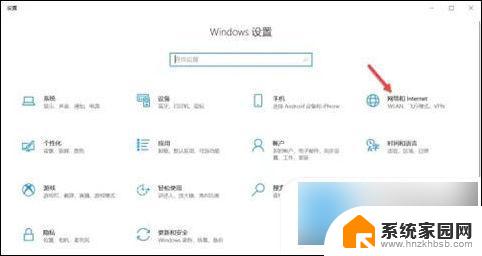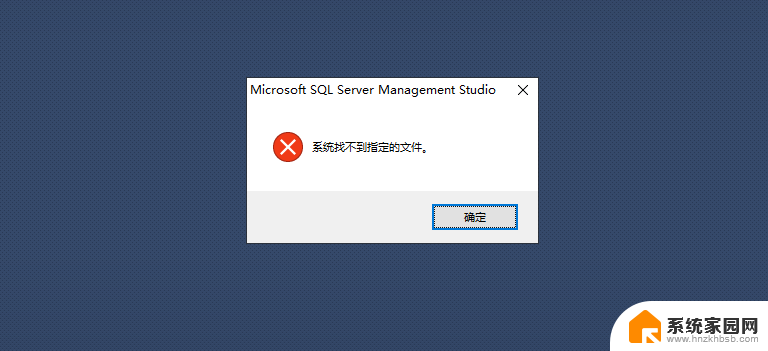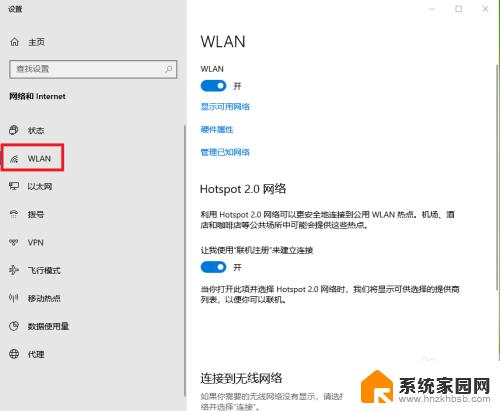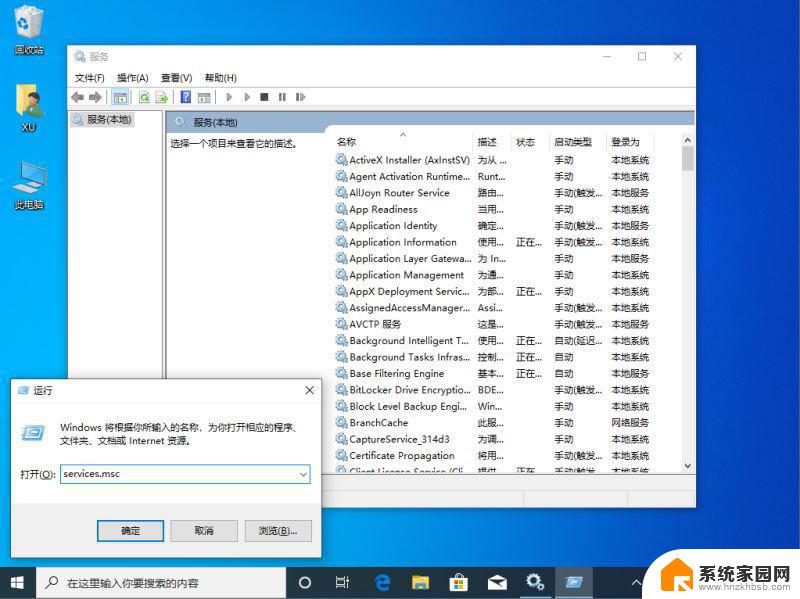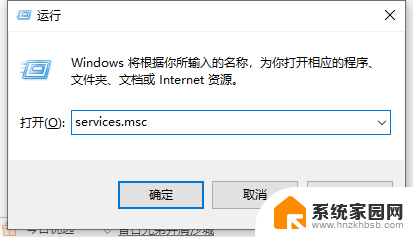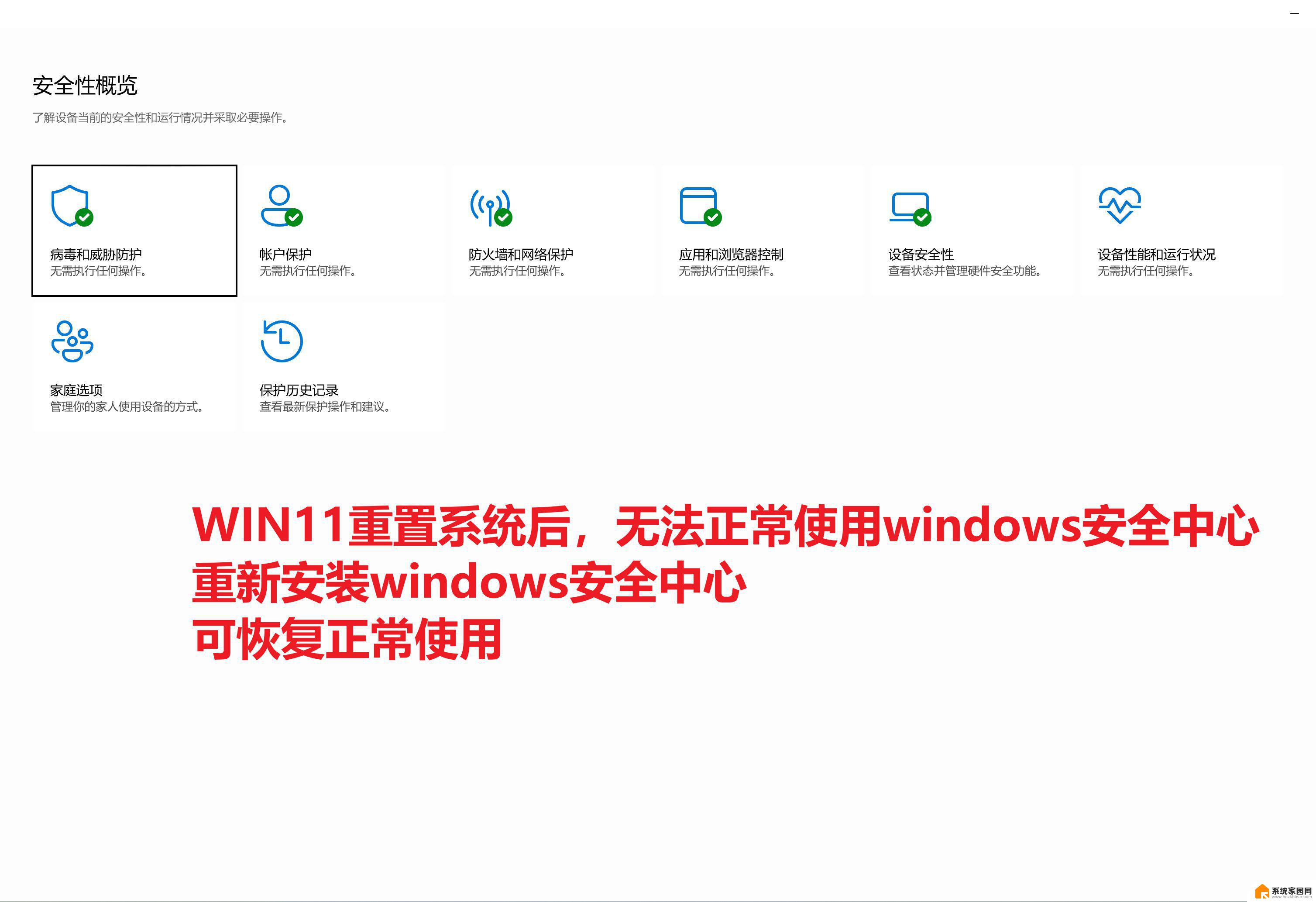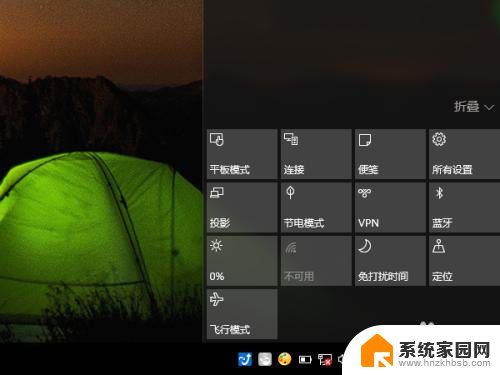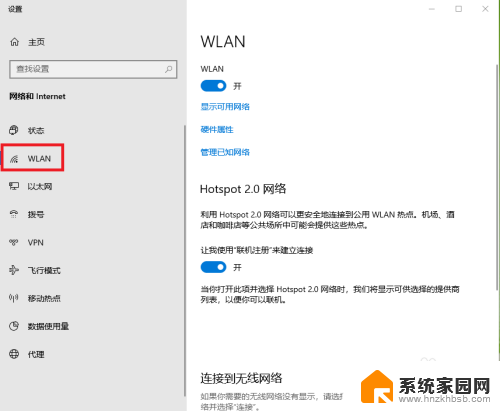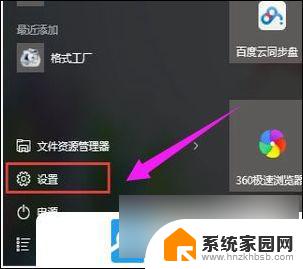windows找不到service.mac怎么办 win10找不到service.msc怎么解决
更新时间:2024-04-16 11:54:30作者:jiang
当我们在Windows系统中遇到无法找到service.msc或service.mac的情况时,可能会感到困惑和焦虑,这两个服务管理器对于系统的运行和维护至关重要,因此我们需要及时解决这个问题。在Win10系统中,出现找不到service.msc的情况可能是由于系统设置或权限问题引起的。针对这种情况,我们可以尝试通过一些简单的方法来解决,确保系统的正常运行和维护。
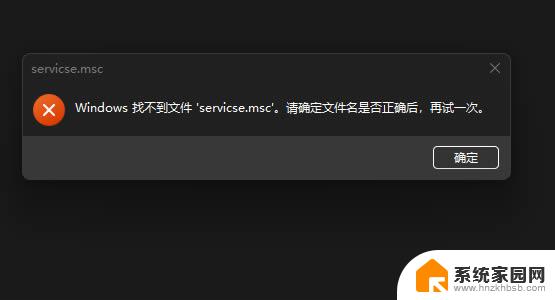
1、首先打开此电脑,进入“C:\Windows\System32”位置。
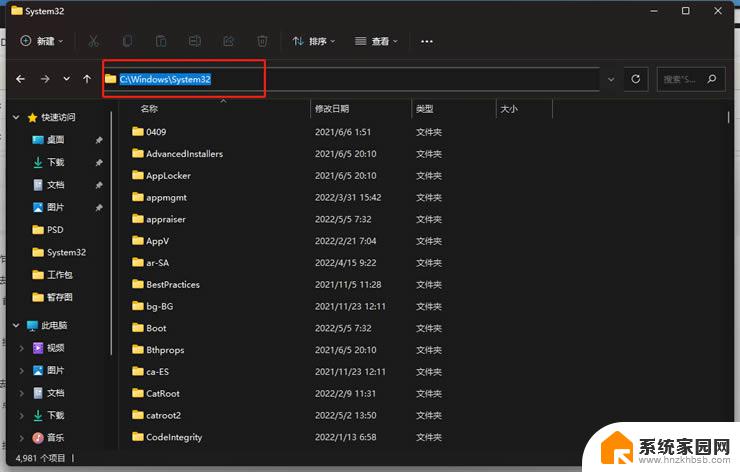
2、接着找到其中的“services.msc”文件并打开一次即可解决。
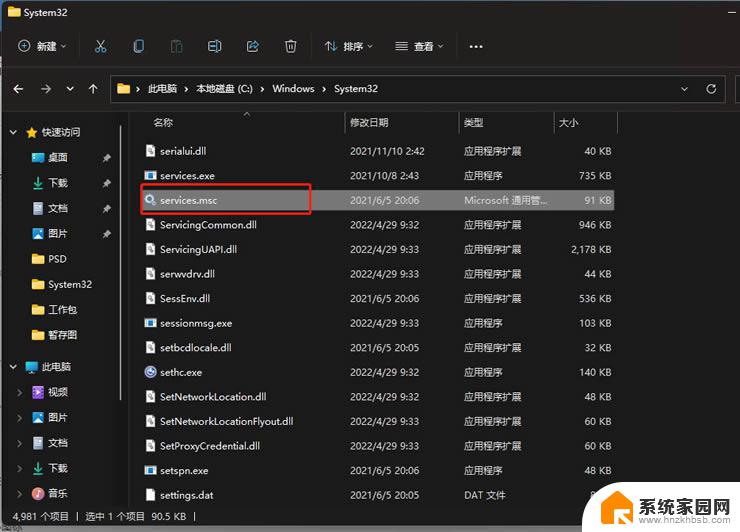
1、点击左下角开始菜单,打开“控制面板”
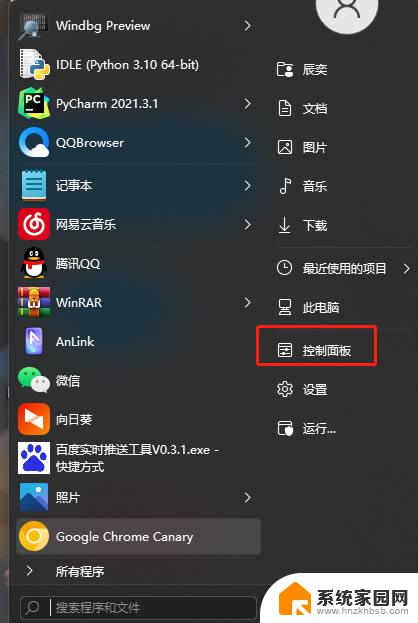
2、接着将右上角查看方式改为“小图标”
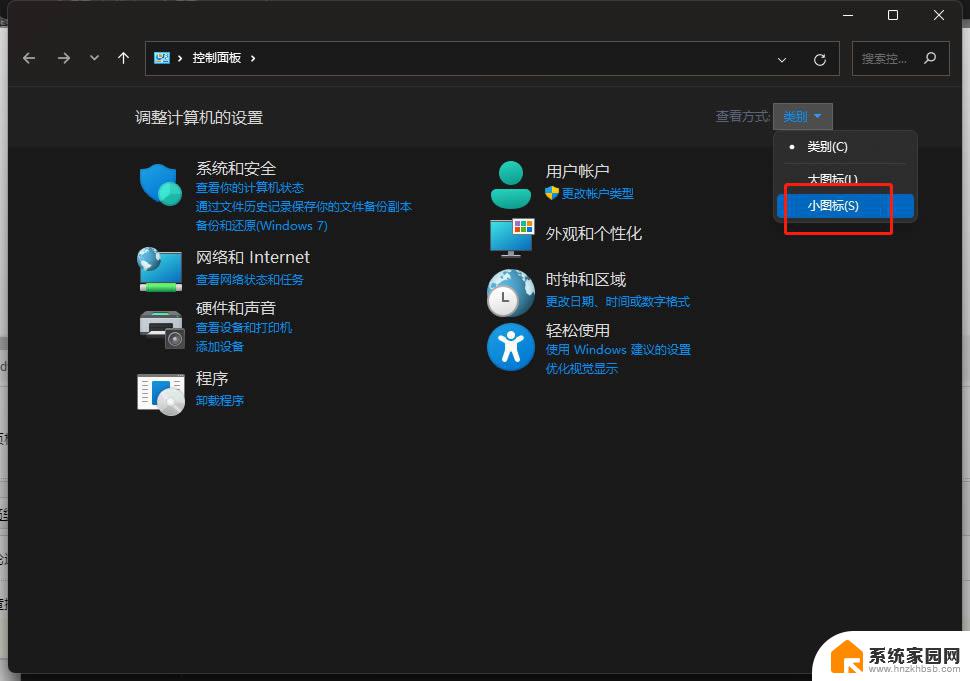
3、然后打开其中的“Windows工具”

4、打开后,就能打开其中的“服务”列表了。
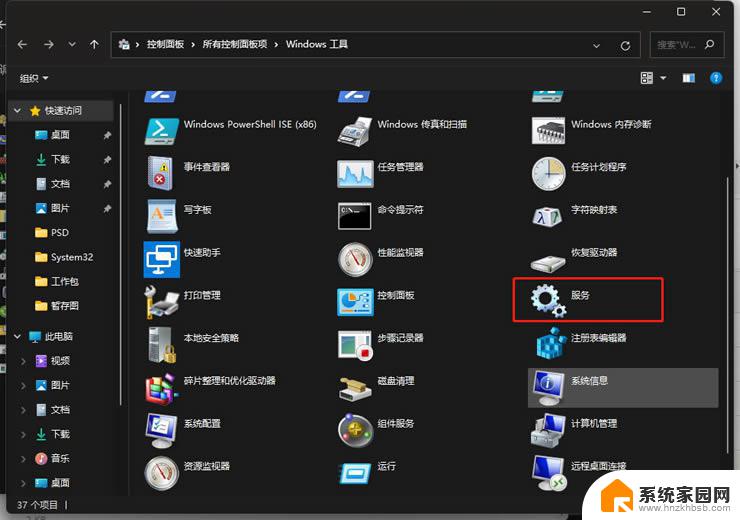
只要打开过一次,再用运行就能快速开启服务了。
以上就是解决Windows找不到Service.Mac的全部内容,如果遇到这种情况,您可以按照以上步骤解决,非常简单快速。